
W CS2 odpowiednie ustawienia mogą być kluczem do doskonałego doświadczenia w grach. W tej konkurencyjnej strzelance FPS ważne jest optymalizowanie wydajności. Gracze, którzy używają jednostek przetwarzania grafiki NVIDIA (GPU), mogą dostosować ustawienia w Panelu Sterowania NVIDIA. Pokażemy, jak ustawić ustawienia NVIDIA dla CS2, aby uzyskać najlepsze wyniki i widoczność.
Znaczenie optymalnych ustawień dla gry konkurencyjnej
Dla najlepszej rozgrywki, wysoki FPS oraz czyste wizualizacje są kluczowe, szczególnie w grze takiej jak CS2. Po zoptymalizowaniu ustawień NVIDIA do gier, możesz być pewny, że twój system działa najlepiej, redukując opóźnienia i oferując płynniejsze wrażenia.
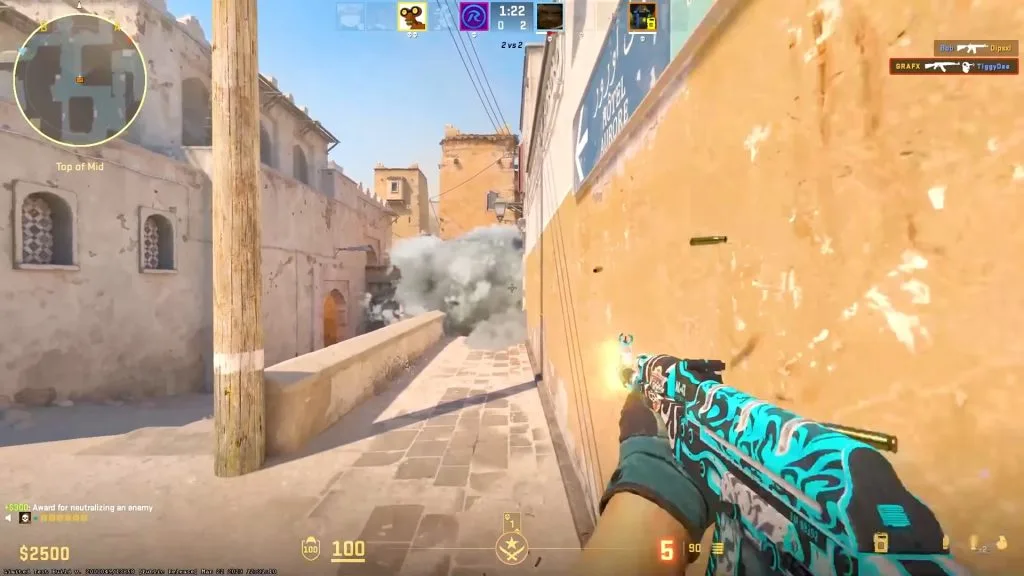
Korzyści z używania NVIDIA dla CS2
NVIDIA oferuje wiele funkcji, które są bardzo przydatne dla graczy CS2, takich jak NVIDIA Reflex, który obniża opóźnienia systemowe, GeForce Experience do optymalizacji ustawień, oraz G-Sync dla płynniejszej rozgrywki. Te narzędzia mogą pomóc w poprawie FPS, jednocześnie utrzymując wyraźne wizualizacje.

Ustawienia Panelu Sterowania NVIDIA
Jak uzyskać dostęp do Panelu Sterowania NVIDIA
Aby otworzyć Panel Sterowania NVIDIA:
- Kliknij prawym przyciskiem myszy na pulpicie.
- Wybierz „Panel Sterowania NVIDIA” z opcji.
- Przejdź do „Zarządzaj ustawieniami 3D”, aby rozpocząć dostosowywanie swojego setupu dla lepszej wydajności.
Zalecane ustawienia globalne dla CS2
Ta konfiguracja zapewnia najlepszy balans między wydajnością a jakością, zapewniając pełne wykorzystanie GPU w sytuacjach o wysokiej intensywności. Upewnij się, że ustawienia Filtracji Tekstur – Jakość są ustawione na wysoka wydajność, a Tryb Filtracji Tekstur CS2 na Dwuliniowy.
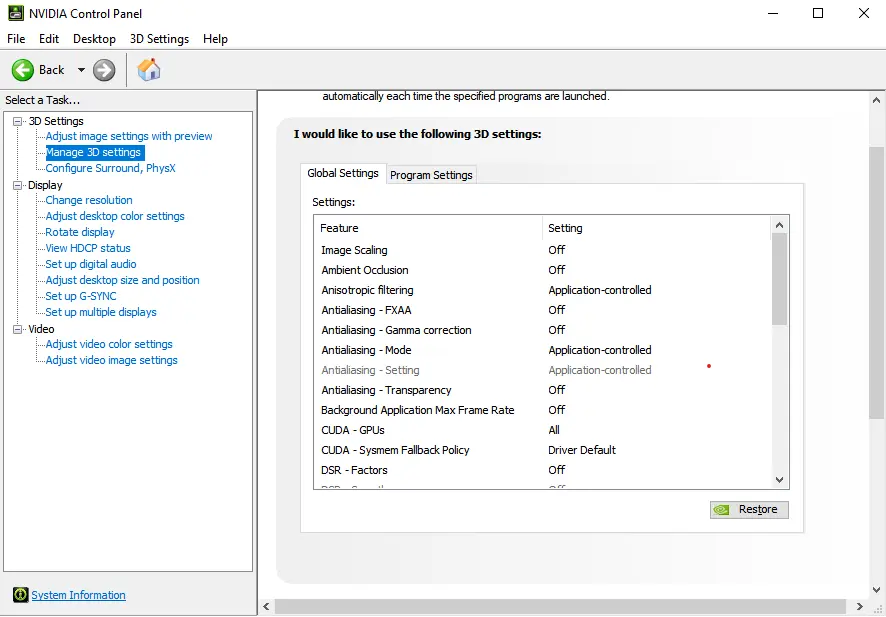

Dostosowanie ustawień 3D dla wydajności
Dla lepszego FPS i płynniejszej gry, dostosuj te najlepsze ustawienia panelu kontrolnego NVIDIA dla FPS w Panelu Sterowania:
- Antyaliasing – FXAA: Wyłącz
- Antyaliasing – Przezroczystość: Wyłącz
- Anizotropowa filtracja: 4x
- Synchronizacja pionowa: Wyłącz
Ustawienia wideo w grze dla CS2
Optymalna rozdzielczość i proporcje
Dla najlepszego balansu między widocznością a FPS, używaj proporcji 4:3 i rozdzielczości 1024x768 (rozciągniętej). Taki setup oferuje szersze modele postaci, co ułatwia zauważenie przeciwników.

Najlepsze ustawienia graficzne dla maksymalnego FPS
Celem jest zmniejszenie obciążenia dla GPU i CPU przy jednoczesnym utrzymaniu wyraźnych wizualizacji. Ustaw następujące najlepsze ustawienia wideo w CS2:
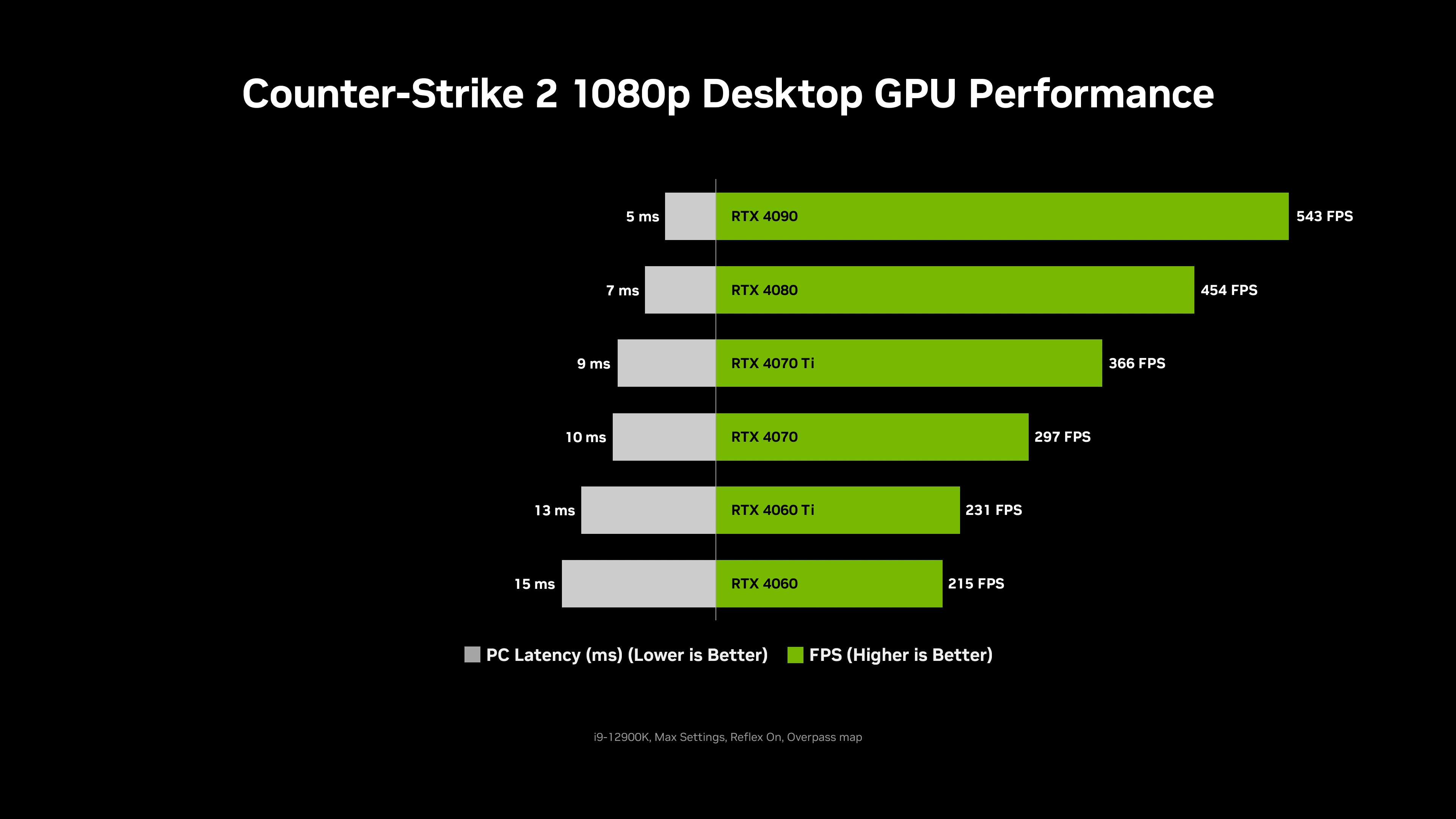
Równoważenie jakości i wydajności
Jeśli preferujesz nieco wizualnej wierności, zwiększ szczegóły modelu/tekstury do średniego poziomu, ale unikaj wysokich ustawień, ponieważ mogą one znacząco obniżyć FPS. Zwiększenie kontrastu gracza powinno być zawsze włączone, aby poprawić widoczność w ciemnych obszarach.
Optymalizacja NVIDIA GeForce Experience

Używanie GeForce Experience do optymalizacji ustawień CS2
GeForce Experience od NVIDIA może automatycznie optymalizować ustawienia CS2 na podstawie sprzętu twojego systemu. Chociaż to narzędzie może być użyteczne dla początkujących, bardziej zaawansowani gracze mogą preferować ręczne ustawienia dla maksymalnej kontroli.
Włączanie funkcji NVIDIA Highlights i jej korzyści
Użyj NVIDIA Highlights, aby automatycznie rejestrować swoje najlepsze chwile. Ta funkcja nagrywa momenty takie jak multi-kille, rozbrajanie bomb i zwycięstwa rundy, pozwalając Ci ponownie je obejrzeć i poprawić swoje umiejętności.
Zaawansowane ustawienia NVIDIA

Używanie NVIDIA Reflex dla niskiej latencji
NVIDIA Reflex pomaga zredukować opóźnienia wejściowe, szczególnie w intensywnych wymianach ognia. Aby to włączyć:
- Otwórz Panel Sterowania NVIDIA.
- Przejdź do Zarządzaj ustawieniami 3D.
- Ustaw Tryb Niskiej Latencji na Ultra.
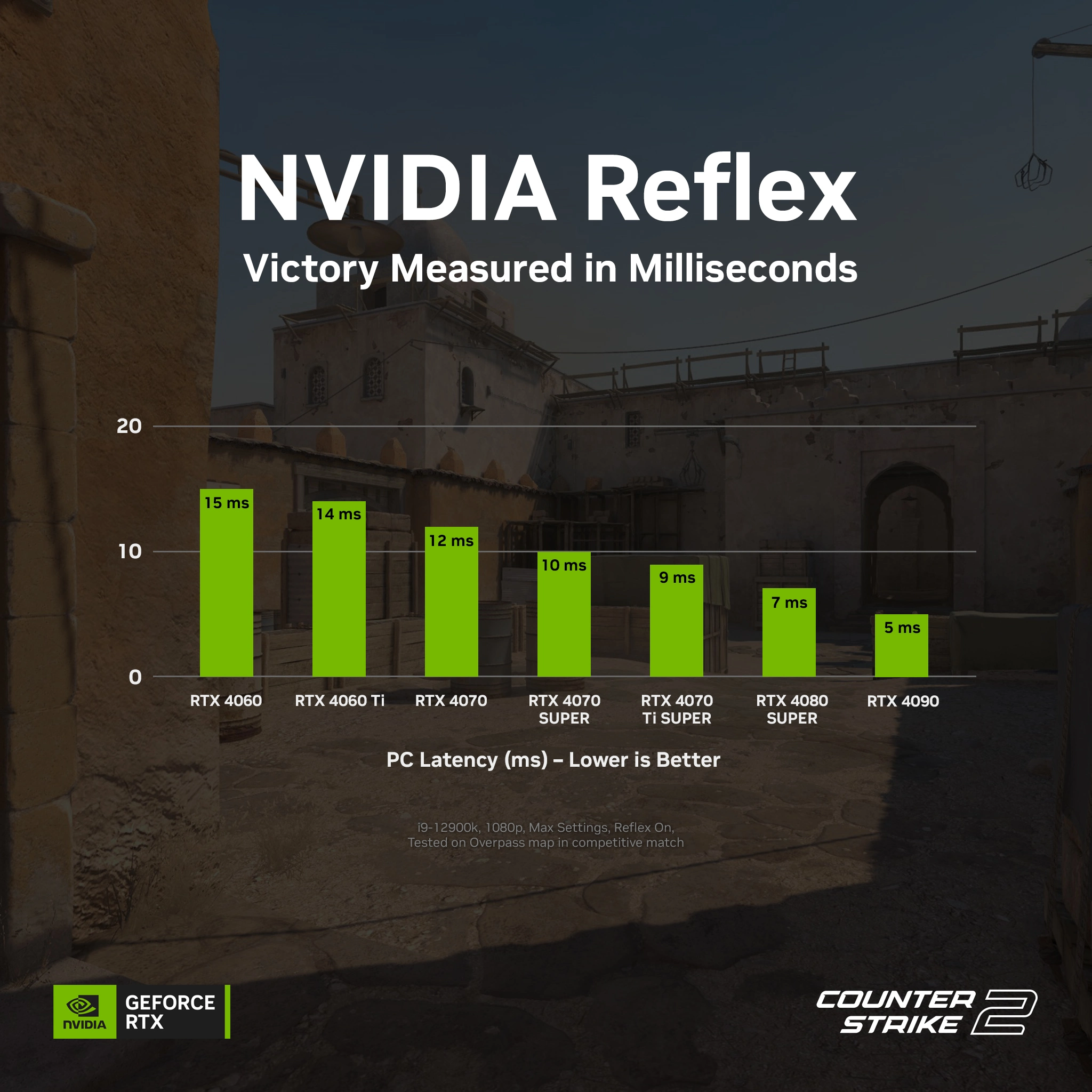
Konfiguracja intensywności cyfrowej NVIDIA dla lepszej widoczności
Zwiększ intensywność cyfrową w Panelu Sterowania NVIDIA, aby kolory były bardziej żywe, co pomoże Ci łatwiej dostrzec przeciwników podczas gry. Najlepsze ustawienia kolorów NVIDIA dla CS2 znajdują się zazwyczaj przy ustawieniu Digital Vibrance na 80-100%, co zwiększa kontrast między modelami postaci a tłem:
- Przejdź do Dostosuj ustawienia kolorów pulpitu.
- Zwiększ intensywność cyfrową do 75%.
Konfiguracja G-Sync dla płynnej gry
Aby zapobiec zrywaniu obrazu i przycinaniu, włącz G-Sync, jeśli masz kompatybilny monitor:
- W Panelu Sterowania NVIDIA przejdź do Ustawienia G-Sync.
- Włącz G-Sync dla trybu pełnoekranowego.

Wspólne problemy i ich rozwiązania
Rozwiązywanie problemów z FPS
Jeśli doświadczasz spadków FPS, obniż szczegóły modelu/tekstury i wyłącz Antyaliasing, aby uwolnić zasoby GPU.
Naprawa przycięć i opóźnień wejściowych
Włącz NVIDIA Reflex i wyłącz Synchronizację pionową, aby zmniejszyć opóźnienia wejściowe i przycięcia.

Rozwiązywanie problemów ze zgodnością sterowników
Upewnij się, że sterowniki NVIDIA są aktualne i używaj GeForce Experience, aby uniknąć problemów ze zgodnością z najnowszymi aktualizacjami gry.
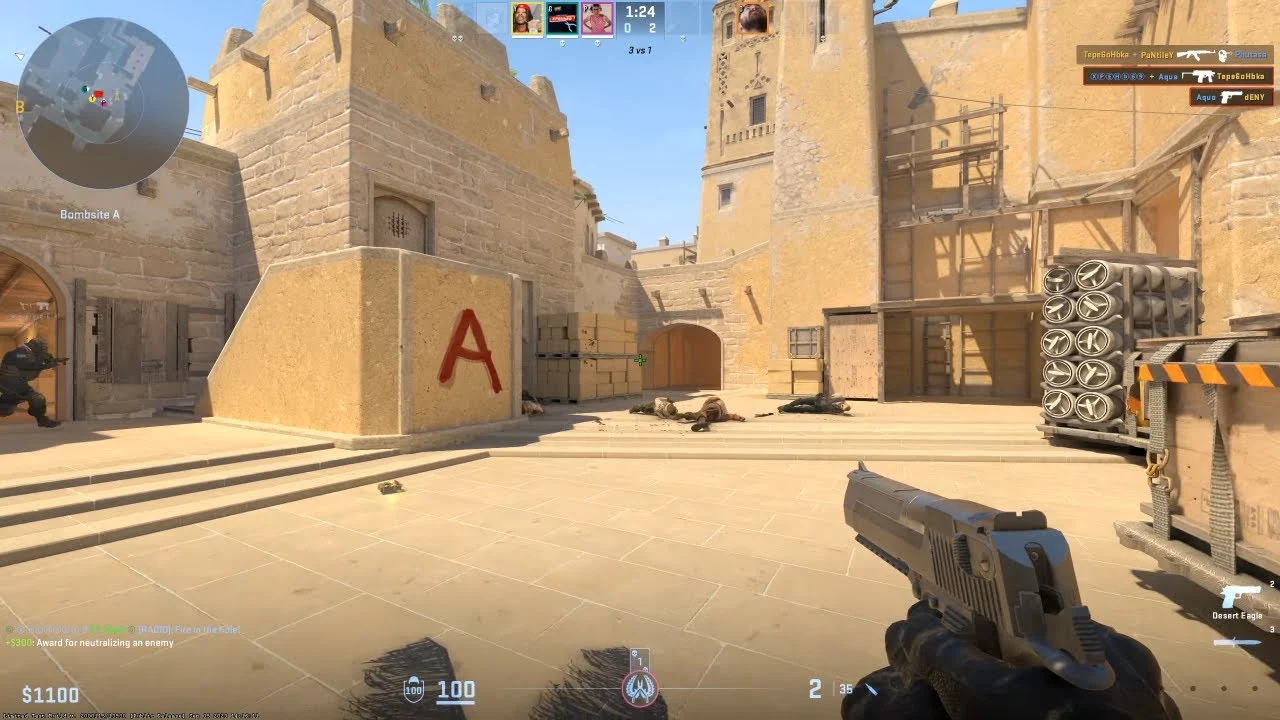
Porady, jak najlepiej wykorzystać swój GPU NVIDIA
Bezpieczne podkręcanie swojego GPU
Możesz użyć MSI Afterburner, aby bezpiecznie podkręcić swój GPU NVIDIA. Zacznij od zwiększania zegara rdzenia w małych krokach, monitorując stabilność.

Monitorowanie wydajności podczas gry
Użyj NVIDIA Performance Overlay, aby monitorować w czasie rzeczywistym FPS, temperatury i zużycie GPU podczas meczów w CS2.
Stosując te najlepsze ustawienia NVIDIA dla CS2, zyskasz przewagę w grze, z wyższym FPS, lepszymi wizualizacjami i niższym opóźnieniem wejściowym - wszystko to jest niezbędne do wspinania się po drabinie współzawodnictwa.







Brak komentarzy! Bądź pierwszym, który zareaguje